小编最近接手一个项目,之于需要导数据,但是我们需要提前把表头什么的设置好,更方便其他小伙伴们帮助我们导入数据,小伙伴们都知道,在excel中设置下拉菜单很简单,直接用数据有效性-序列就可以实现,今天小编跟小伙伴分享一个,可以显示多列内容,选取后只输入其中一列的内容,效果如下所示:
接下来,小编详细的介绍一下制作步骤,希望可以帮助到有需要的小伙伴们`(*∩_∩*)′。
第一步、生成多列下拉列表。
第二步、选择数据--数据验证,引用C列合并后的数据生成下拉菜单,具体步骤,如下所示:
第三步、选择数据验证,弹出一下窗口:
第四步、选择允许条件中的序列,来源选择你想让他显示的数据源,如下所示:
第五步、在工作表标签上右键--查看代码--点击新打开窗口中右上角的sheet1,也就是当前生成下拉菜单的工作表名称,然后编写以下代码部分:
第六步、把当前文件另存为Excel启动宏的工作薄,如下所示:
最后,我们来看一下最终的效果图:
不知道为啥,动态截图工具使用不了,小伙伴们就凑合看看静态的图片哈`(*∩_∩*)′。
小编寄语:该博文,小编主要简单的介绍了在excel表格中,如何制作下拉框像是多列,但是只显示一列的小技巧,不得不说,excel真是太强大了,感觉VBA今天又露脸了,在excel中VBA就是这么牛叉,一把函数和功能实现不了了,她就是可以帮你实现,so,她还有很多很多牛叉的地方,等着聪明的你去发现哦`(*∩_∩*)′。










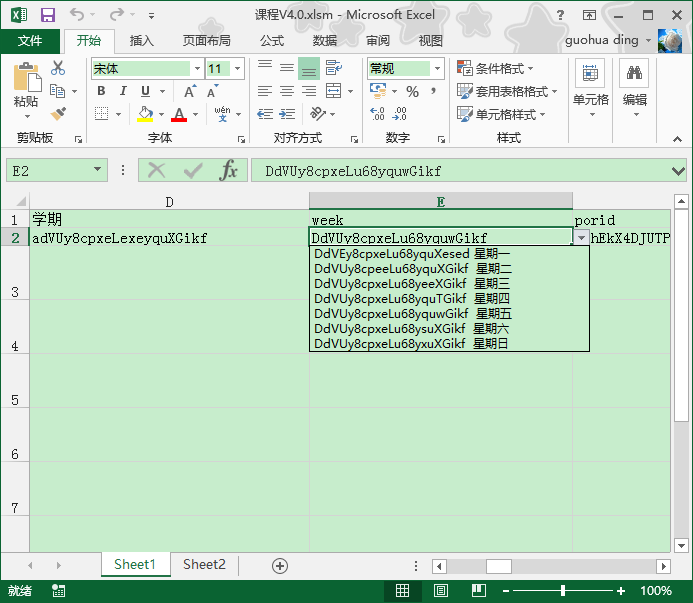
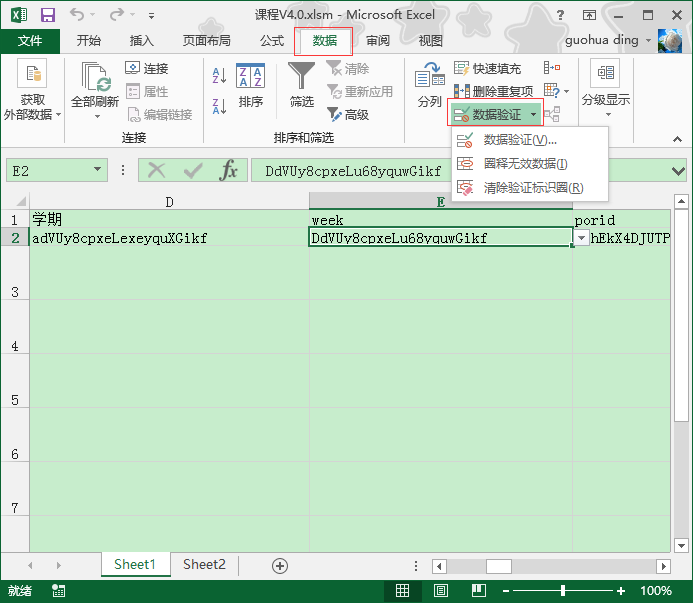

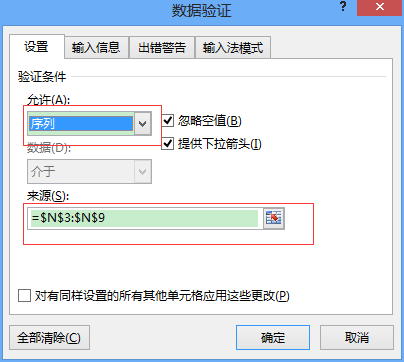


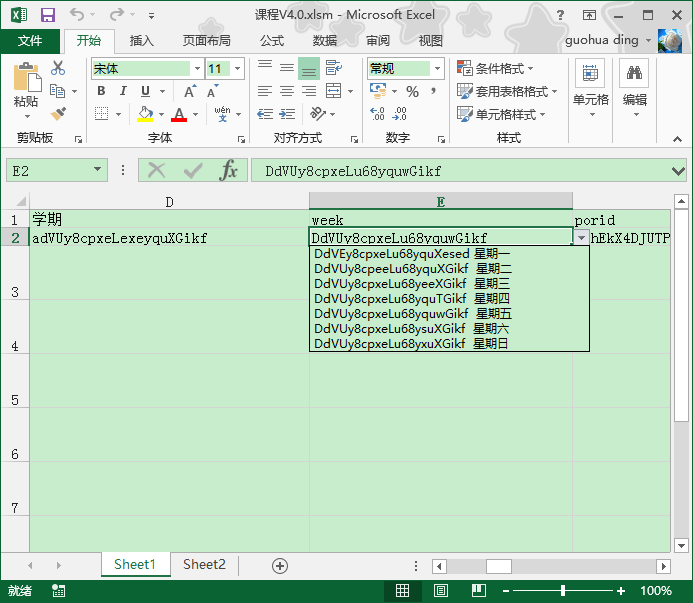
















 1856
1856

 被折叠的 条评论
为什么被折叠?
被折叠的 条评论
为什么被折叠?








